Co je domovské tlačítko iPadu a co umí?
iPadu Tlačítko Domů je malé kulaté tlačítko ve spodní části iPad. Je to také jediné tlačítko na přední straně tabletu. Filozofie designu Applu se točí kolem myšlenky, že méně je lépe, což z něj dělá jeden z mála způsobů, jak ovládat iPad mimo ovládací prvky na obrazovce.
Nejdůležitějším použitím tlačítka Domů je přejít na stránku Domovská obrazovka, která obsahuje všechny ikony vašich aplikací. Pokud se nacházíte v konkrétní aplikaci, můžete stisknutím tlačítka Domů aplikaci ukončit a odhalit domovskou obrazovku. Existuje ale mnoho dalších velmi důležitých funkcí iPadu, které aktivujete pomocí tlačítka Domů.
Tento článek se týká modelů iPadu až po iPad Pro 3. generace, který nemá tlačítko Domů.
Tlačítko Domů je vaší bránou k Siri
Siri je hlasem aktivovaný osobní asistent společnosti Apple. Může provádět a různé úkoly, včetně vyhledávání restaurací v okolí, nastavení budíků a otevírání aplikací.
Aktivujte Siri stisknutím tlačítka Home na několik sekund, dokud neuslyšíte dvě pípnutí. Ve spodní části obrazovky bude blikat zobrazení vícebarevných čar, což znamená, že Siri je připravena vyslechnout váš příkaz.

Rychlé přepínání mezi aplikacemi nebo zavření aplikací
iPad má způsoby, jak otevírat aplikace, které jsou mnohem rychlejší, než procházet stránku po stránce ikon a hledat tu správnou. Nejrychlejší způsob, jak se vrátit k aplikaci, kterou jste nedávno použili, je spusťte obrazovku multitaskingu dvojitým kliknutím na tlačítko Domů.
Tato obrazovka zobrazuje okna všech vašich naposledy otevřených aplikací. Mezi aplikacemi se můžete pohybovat posouváním prstu tam a zpět a klepnutím na aplikaci ji otevřít. Pokud je to jedna z naposledy použitých aplikací, může být stále v paměti a bude pokračovat tam, kde jste skončili. Můžete také zavřete aplikace z této obrazovky pomocí prstu je přejeďte nahoru směrem k horní části obrazovky.
Stejně jako na jakékoli jiné obrazovce iPadu se můžete vrátit na domovskou obrazovku opětovným kliknutím na tlačítko Domů.

Udělejte snímek obrazovky svého iPadu
Můžeš pořídit snímek obrazovky vašeho iPadu současným stisknutím tlačítka Spánek/Probuzení a tlačítka Domů. Když váš iPad pořídí snímek, obrazovka zabliká a přehraje se zvuk fotoaparátu.
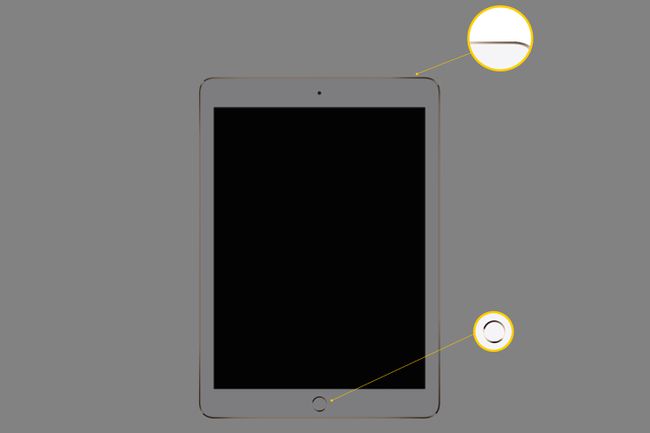
Aktivujte Touch ID
Pokud máte nejnovější iPad (tj.: iPad Pro, iPad Air 2, iPad Air, iPad mini 4 nebo novější), má tlačítko Home také snímač otisků prstů na to. Jakmile máš Nastavení Touch ID na iPadu můžete prstem dělat mnoho věcí, jako je otevření iPadu z zamykací obrazovka aniž byste zadali svůj přístupový kód a ověřili, že chcete provést nákup v obchodě s aplikacemi.

Vytvořte si vlastní zkratku pomocí tlačítka Domů
Jeden trik, který můžete s iPadem udělat, je vytvoření zkratky pro usnadnění pomocí tlačítka Domů. Pomocí této zkratky trojitého kliknutí můžete přiblížit obrazovku, invertovat barvy nebo nechat iPad přečíst text na obrazovce.
Zde je návod, jak to nastavit.
-
Spusťte aplikace Nastavení.

-
Klepněte Všeobecné v nabídce na levé straně.

-
Vybrat Přístupnost.
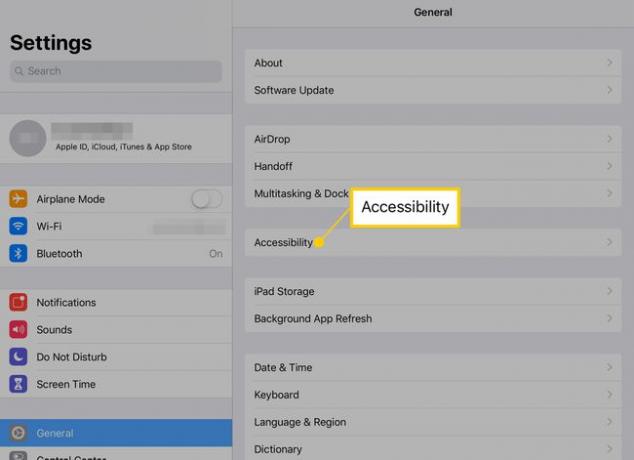
-
Klepněte Zkratka usnadnění.
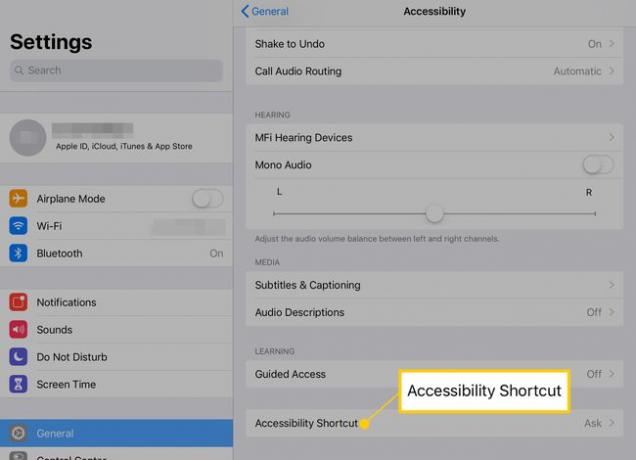
-
Klepněte na možnosti, které chcete zkratkou aktivovat. Zaškrtávací značky znamenají, že jsou zapnuté.
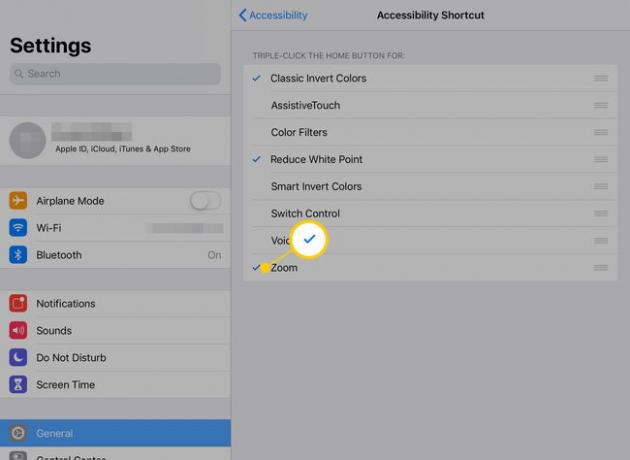
Poté, co jste vybrali požadované zkratky, aktivujte je rychlým kliknutím na tlačítko Domů třikrát za sebou.
FAQ
-
Kde je tlačítko Domů na mém iPadu?
Apple na začátku roku 2018 vyřadil tlačítko Domů na iPadech Pro, brzy po něm následovaly iPad Air a iPad mini. Fyzické tlačítko Domů má od roku 2021 pouze iPad základní úrovně. Stále můžete dělat všechny věci, které jste dosud dělali pomocí tlačítka Domů, pouze vy udělat je teď jinak.
-
Jak pořídit snímek obrazovky na iPadu bez tlačítka Domů?
Můžeš pořiďte snímek obrazovky na svém iPadu i když nemá tlačítko Domů. Stačí stisknout tlačítko Napájení tlačítko a Zvýšit hlasitost současně, dokud neuslyšíte cvaknutí spouště fotoaparátu.
-
Jak se vypořádám s tím, že tlačítko Domů na iPadu nefunguje?
Pokud jste již zkusili iPad restartovat a nepomohlo to, je načase zanést jej do Apple Store nebo do autorizovaného servisu Apple. Mezitím použijte Assistive Touch k nastavení řešení můžete iPad používat, dokud nebude opraven.
